
作者:萌萌
编辑:萌萌
哈喽大家好,这里是秋叶编辑部,我是看片追剧顺便学点 PPT 的萌萌~
最近根据「50 岁阿姨自驾游」真人真事改编的电影《出走的决心》上映了。
目前豆瓣评分 8.6,相当不错。
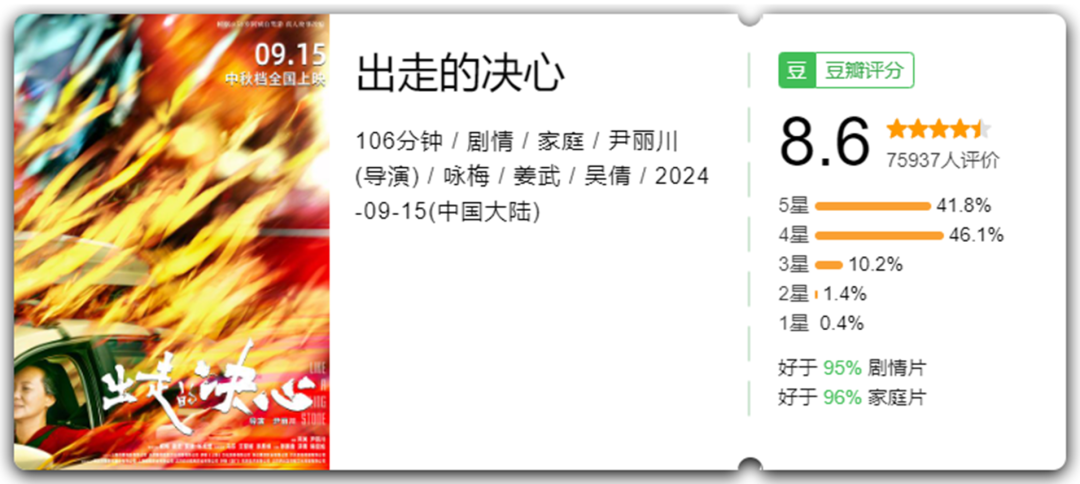
这不,我们看完也忍不住给这部电影和电影原型苏敏阿姨做了几页 PPT ↓



▲ 秋叶 PPT 学员&签约设计师 @秦之钺 作品
看完有没有被苏敏阿姨的金句和我们的金句页 PPT 打动呢?![]()
没错,今天我们不是来安利电影的,而是来分享 PPT 金句页制作技巧的~
想知道这样的金句页是怎样制作的吗?
跟我一起往下看,你也能做到~
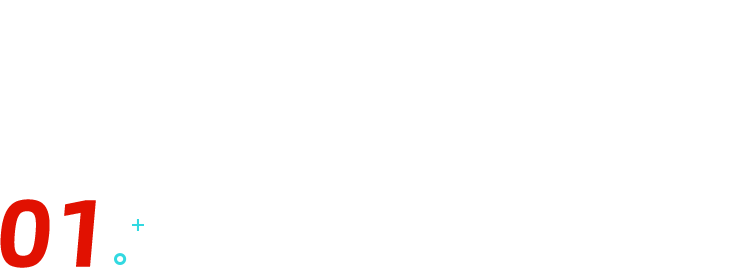 金句+大头,说服力不愁
金句+大头,说服力不愁
一提到金句类的 PPT,你是不是就会想到这样的 ↓

这样的 ↓

还有这样的 ↓

人像+金句+左右排版,是金句页 PPT 和海报的常用手法~
人像作为海报的视觉中心之一,能够迅速吸引观者的注意力,也会让大家对金句更有代入感。
以这张图为例,我们来做一张左右排版的金句页 PPT ↓

可以看到,这张图右边是人像,左边整体偏亮,不太适合直接放文字,因为不好识别。
不过没关系,我们可以给这里加一块蒙版(深色的渐变色块),留给金句的空间这不就有了?

如果你还想丰富一下细节,那么我们可以将相关图片降低透明度。

然后放置到右边的深色色块上,增加纹理,提升整体质感,让 PPT 更有故事性。

操作很简单,选中图片,点击【图片格式】-【透明度】,选择合适的数值即可 ↓
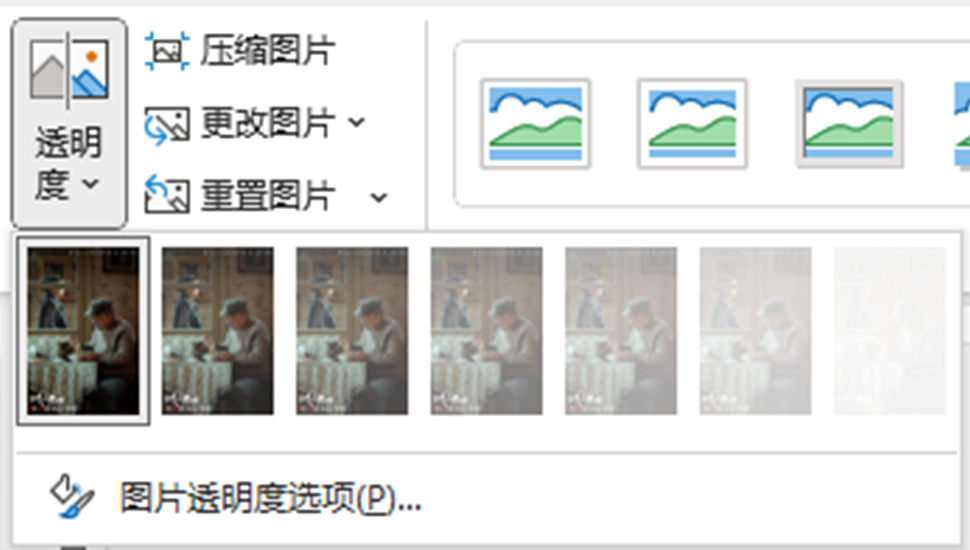
最后,我们就可以放上金句啦~

像这样,基本上已经是一张合格的金句页了,但如果你还想精益求精,那么我们还可以添加一些细节~
比如,我们可以增加一些与「语言」相关的元素,比如引号,比如边框线 ↓

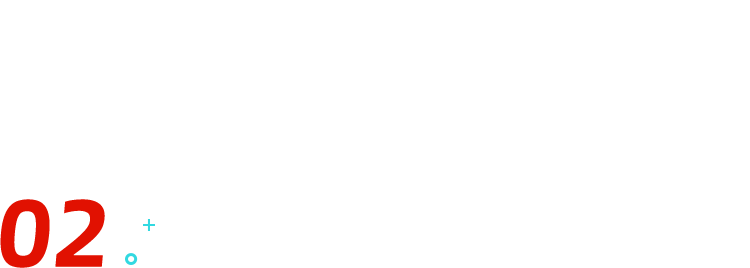 文字放大,再放大!
文字放大,再放大!
经常看发布会的小伙伴一定知道,各大厂商最喜欢的,就是把金句放大,放大,再放大!


我们自己在制作金句类 PPT 的时候,也可以用这一招~
以这一页电影剧照为例。

有没有觉得背景的天空不太好看,也没什么白云,整体看上去不够亮眼?
没关系!我们可以把主体抠出来,然后给背景单独换天,调色!

这样,金句一下子就清晰可见了~

在前景处加上同色系色块与辅助说明文字,搞定!

除了把文字放大后直接放在背景以外,我们还可以玩出新花样。
比如,像这样的大字 PPT ↓

我们可以将它一键「放倒」!

然后置于人物下一层,就可以做出文字被放置在草坪上的感觉。
原本普普通通的大字,是不是一下子就有了空间感了呢?

如果你想让 PPT 更加精致,我们还可以给文字填充一层草坪的纹理,让它与背景更加融合~

操作很简单,选中文字,点击【形状格式】-【文本选项】-【图片或纹理填充】-【插入】,选择对应图片即可。
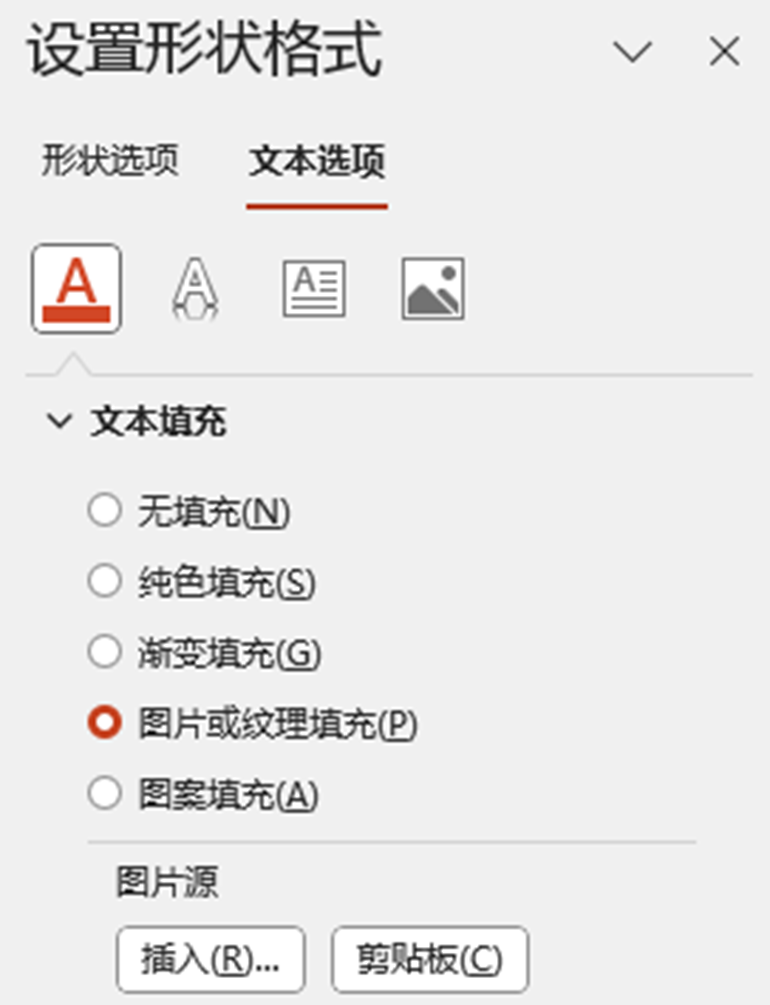
最后,我们再添加一些细节,一页精致的人物金句页,又搞定了!

OK,今天的内容就是这些,但 PPT 中,干货、好玩的内容还有很多~
比如,只用一张图,也能做出一整套 PPT。

甚至,连图片都不要,只用一个圆,也能把 PPT 玩出花样。
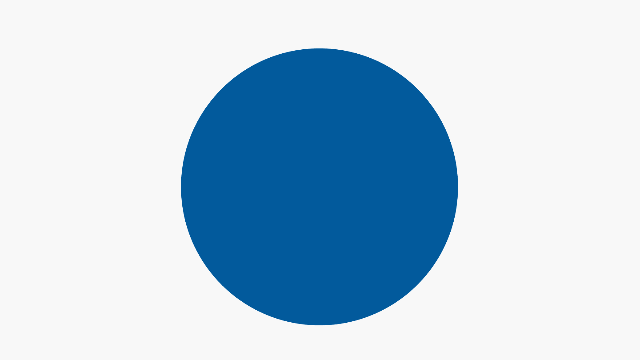
如果你还想学习更多更酷的 PPT 技巧,提高职场效率的话,不如来秋叶 PPT 3 天实战集训营系统学习一下~
秋叶 PPT 3 天实战集训营
原价 99 元
扫描下方二维码购课
现在 限时免费
👇👇👇

▲ 报名后,自动弹出班主任微信
扫码添加即可学习
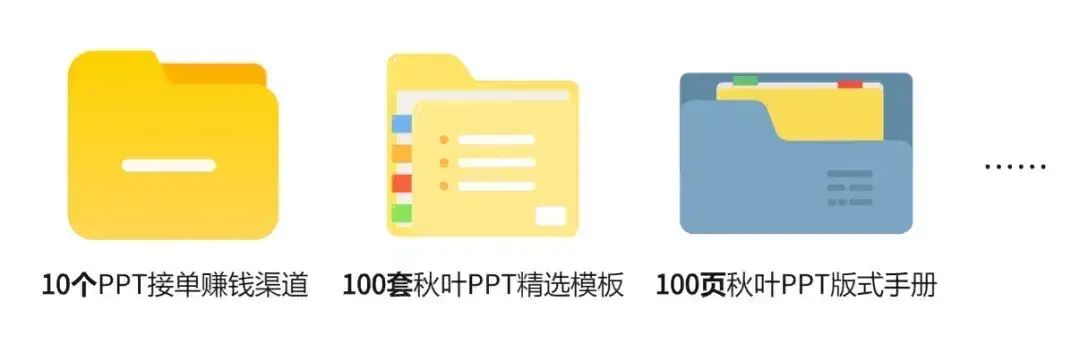
❤
















